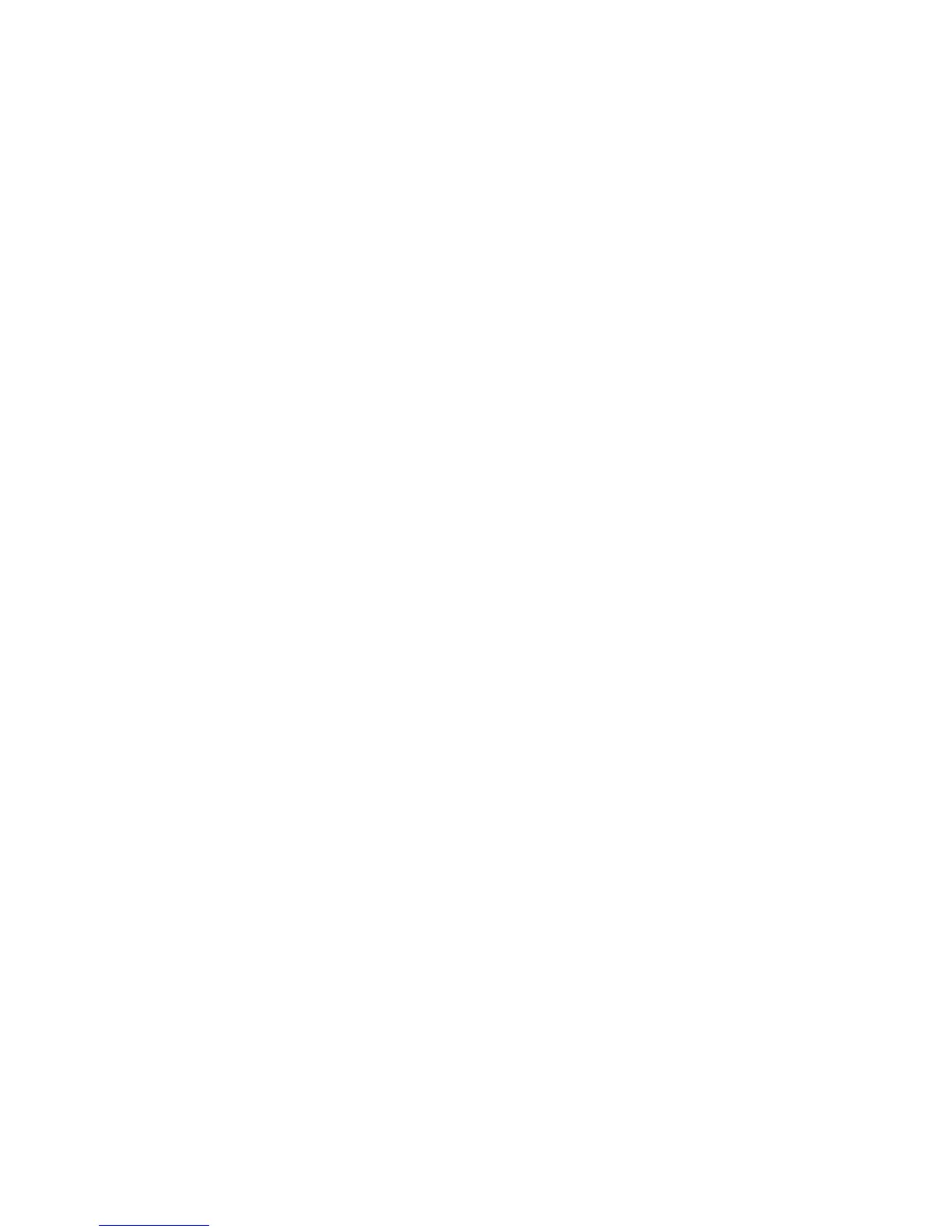6.KlickapåikenDrivrutin.
7.KlickapåUppdateradrivrutin.
8.VäljSökpåmindatorefterdrivrutinenochklickasedanpåLåtmigväljafrånenlistaöver
drivrutinerpåmindator.
9.KlickapåDiskettnns.
10.Angesökvägen”C:\SWTOOLS\DRIVERS\MONITOR”tillMonitor-INF-lenochklickasedanpåÖppna.
11.KlickapåOK.
12.BekräftarättskärmtypochklickasedanpåNästa.
13.Installationenärklar.KlickapåStäng.
14.KlickapåStängifönstretförbildskärmsegenskaper.
15.KlickapåOKpåikenBildskärm.
16.KlickapåOKochstängfönstretBildskärmsinställningar.
WindowsXP:
1.HögerklickapåskrivbordetochväljEgenskaperpåmenyn.
2.VäljikenInställningar.
3.KlickapåikenAvancerat.
4.VäljikenBildskärm.
5.VäljPlugandPlay-bildskärmilistanöverbildskärmstyper.
6.KlickapåEgenskaper.
7.VäljikenDrivrutinochklickapåknappenUppdateradrivrutin.GuidenUppdateramaskinvaravisas.
8.KlickaförstpåNej,intejustnu,ochsedanpåNästa.
9.VäljInstallerafrånenlistaellerengivenplats(Avancerat).
10.KlickapåNästa.
11.VäljSökinte.Jagväljersjälvvilkendrivrutinsomskainstalleras.
12.KlickapåNästa.
13.KlickapåDiskettnns.
14.KlickapåBläddra.
15.Ange”C:\SWTOOLS\DRIVERS\MONITOR”somkatalogochväljTPLCD.INF.
16.KlickapåOK.
17.ThinkPadDisplayvisas.KlickapåNästa.SystemetkopierarThinkPadMonitorINF-lenochfärgprolen.
18.KlickapåSlutförochsedanpåStäng.
19.KlickapåikenFärgmatchning.
20.KlickapåLäggtill.
21.VäljTPFLX.ICMellerTPLCD.ICMochklickapåknappenLäggtill.
22.KlickapåOKochstängfönstretBildskärmsegenskaper.
InstalleraIntelChipsetSupportförWindows2000/XP/Vista/7
Innandubörjar
InnanduinstalleraroperativsystemetkopierarduallaunderkatalogerochlerikatalogenC:\SWTOOLStillen
yttbarenhetsåattduinteförlorarlernaunderinstallationen.
180Användarhandbok
